Comment commander des photos par date
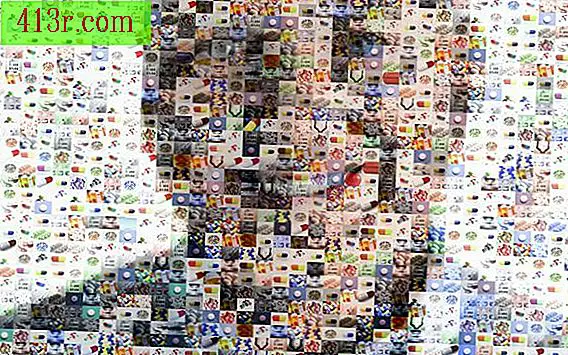
Trier les photos numériques en fonction de la date
Étape 1
Ouvrez le dossier contenant les photos numériques dans Windows Explorer.
Étape 2
Allez dans le menu Vista et cliquez sur "Détails".
Étape 3
Modifiez la taille de la fenêtre afin qu'elle soit suffisamment grande pour voir tous les titres.
Étape 4
Cliquez sur l'en-tête de la colonne indiquant "Date de modification" ou "Date à laquelle la photo a été prise". L'option "Date à laquelle la photo a été prise" est un moyen plus précis de commander les photos en fonction de la date, mais ces informations peuvent ne pas être disponibles sur toutes les photos.
Étape 5
Décidez comment vous souhaitez regrouper les photos, si nécessaire. Si vous avez plusieurs photos, vous pouvez les classer dans des dossiers distincts selon l'année, le mois, le jour et même l'heure.
Étape 6
Créez un nouveau dossier en allant dans le menu "Fichier" et en choisissant "Nouveau" puis "Dossier". Faites un clic droit sur le dossier et sélectionnez "Renommer". Ecrivez un nom pour le dossier dans lequel le contenu est décrit et incluez la date ou l'heure.
Étape 7
Sélectionnez les photos que vous souhaitez déplacer dans le dossier et faites-les glisser dans le dossier ou copiez-les, ou copiez-les et collez-les dans le dossier.
Trier les photos imprimées par date
Étape 1
Choisissez un système pour organiser les photos. Vous voudrez peut-être utiliser des enveloppes ou des dossiers pour chaque date ou période, ou pour des cases entières. Pour les petites photos, vous pouvez utiliser un fichier de carte, avec des séparateurs entre chaque date et heure.
Étape 2
Trouvez une longue table ou un espace vide sur le sol où vous pourrez distribuer toutes les photos.
Étape 3
Utilisez les horodatages sur les photos, ou marqués au verso, pour déterminer la date. Si les photos ne contiennent pas de dates, recherchez des indices dans la période. Par exemple, si vous commandez des photos de famille par date pour un album, vous pourrez peut-être deviner l'ordre chronologique de l'âge des enfants qu'il contient.
Étape 4
Faites beaucoup de photos pour chaque date. Si vous avez plusieurs photos à commander, vous voudrez peut-être les trier d'abord par période générale, puis les classer plus en détail par la suite.
Étape 5
Archivez les photos par ordre chronologique dans les dossiers, les boîtes ou les fichiers de carte. Selon les types de photos que vous avez et les informations mises à jour disponibles, vous pouvez les organiser uniquement par année ou de manière plus détaillée.
Étape 6
Ecrivez la date dans chaque dossier, case ou division archivé par cartes.





